MacOS Docker 安装的实现步骤
本文讲述主要是基于Mac电脑安装教程,使用的是homebrew安装,未安装homebrew的请先自行安装下
一、使用 Homebrew 安装
macOS 我们可以使用 Homebrew 来安装 Docker。Homebrew 的 Cask 已经支持 Docker for Mac,因此可以很方便的使用 Homebrew Cask 来进行安装。
1. 输入安装命令如下:
brew install --cask --appdir=/Applications docker # 1.输入安装命令 ==> Creating Caskroom at /usr/local/Caskroom ==> We'll set permissions properly so we won't need sudo in the future Password: # 2.输入你的macOS 密码 ==> Satisfying dependencies ==> Downloading https://download.docker.com/mac/stable/21090/Docker.dmg #################################################################### 100.0% ==> Verifying checksum for Cask docker ==> Installing Cask docker ==> Moving App 'Docker.app' to '/Applications/Docker.app'. 🍺 docker was successfully installed!
最后如果提示了successfully installed! 字样就表示安装成功了
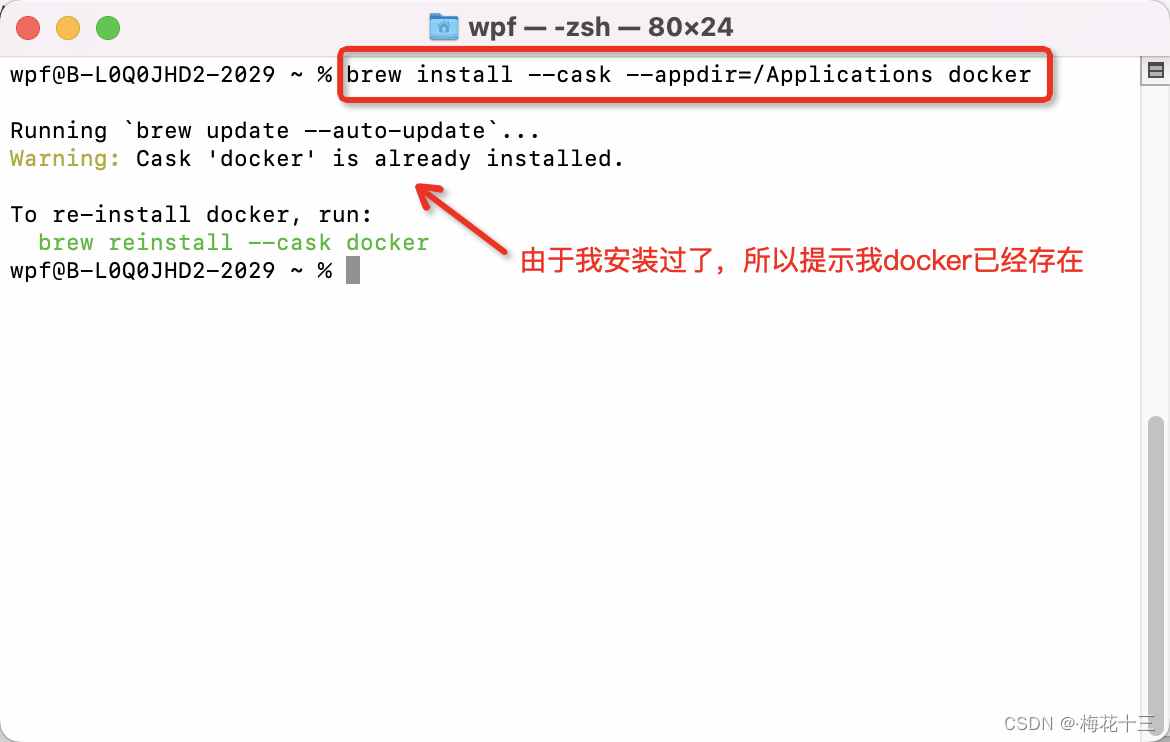
2. 安装完毕后,从应用中找到Docker 图标点击运行。可能会询问 macOS 登陆密码,输入即可
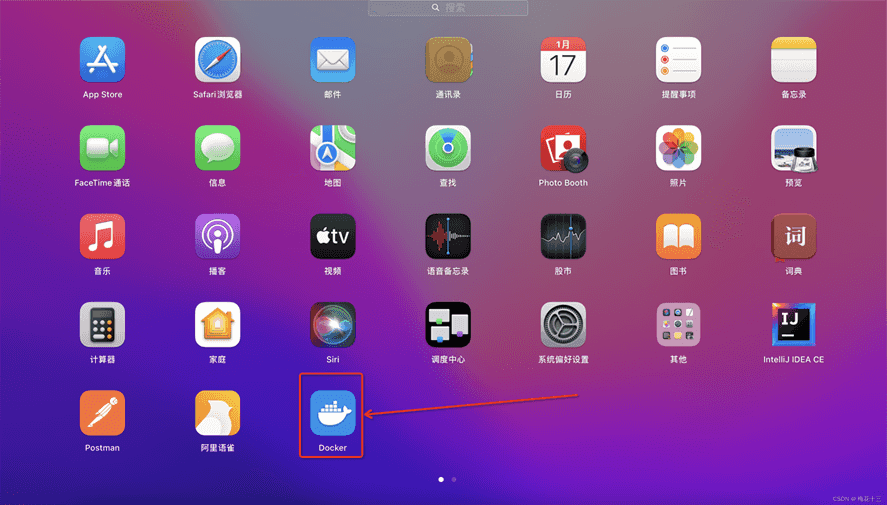
3. 打开终端,输入命令显示docker的版本信息
wpf@B-L0Q0JHD2-2029 ~ % docker --version # 1.该命令仅显示安装版本 Docker version 20.10.22, build 3a2c30b wpf@B-L0Q0JHD2-2029 ~ % docker version # 2.该命令显示docker具体版本信息 Client: # 客户端信息 Cloud integration: v1.0.29 Version: 20.10.22 API version: 1.41 Go version: go1.18.9 Git commit: 3a2c30b Built: Thu Dec 15 22:28:41 2022 OS/Arch: darwin/amd64 Context: default Experimental: true Server: Docker Desktop 4.16.1 (95567) # 服务器信息 Engine: Version: 20.10.22 API version: 1.41 (minimum version 1.12) Go version: go1.18.9 Git commit: 42c8b31 Built: Thu Dec 15 22:26:14 2022 OS/Arch: linux/amd64 Experimental: false containerd: Version: 1.6.14 GitCommit: 9ba4b250366a5ddde94bb7c9d1def331423aa323 runc: Version: 1.1.4 GitCommit: v1.1.4-0-g5fd4c4d docker-init: Version: 0.19.0 GitCommit: de40ad0 wpf@B-L0Q0JHD2-2029 ~ %

4. 试运行docker,使用docker run 运行 hello-world镜像
- doker 拉取hello-world镜像:docker pull hello-world
- 运行拉取hello-world镜像:docker run hello-world
译:当运行容器时,使用的镜像如果在本地中不存在,docker 就会自动从 docker 镜像仓库中下载,默认是从 Docker Hub 公共镜像源下载。
wpf@B-L0Q0JHD2-2029 ~ % docker run hello-world # 运行hello-world
Unable to find image 'hello-world:latest' locally # 提示未找到hello-world镜像
latest: Pulling from library/hello-world # 尝试拉取远程官方library下的h-w镜像
2db29710123e: Pull complete # 拉取完毕了,后面是签名信息
Digest: sha256:aa0cc8055b82dc2509bed2e19b275c8f463506616377219d9642221ab53cf9fe
Status: Downloaded newer image for hello-world:latest
Hello from Docker! # 显示这句话说明docker安装成功了
This message shows that your installation appears to be working correctly.
To generate this message, Docker took the following steps:
1. The Docker client contacted the Docker daemon.
2. The Docker daemon pulled the "hello-world" image from the Docker Hub.
(amd64)
3. The Docker daemon created a new container from that image which runs the
executable that produces the output you are currently reading.
4. The Docker daemon streamed that output to the Docker client, which sent it
to your terminal.
To try something more ambitious, you can run an Ubuntu container with:
$ docker run -it ubuntu bash
Share images, automate workflows, and more with a free Docker ID:
https://hub.docker.com/
For more examples and ideas, visit:
https://docs.docker.com/get-started/
wpf@B-L0Q0JHD2-2029 ~ % 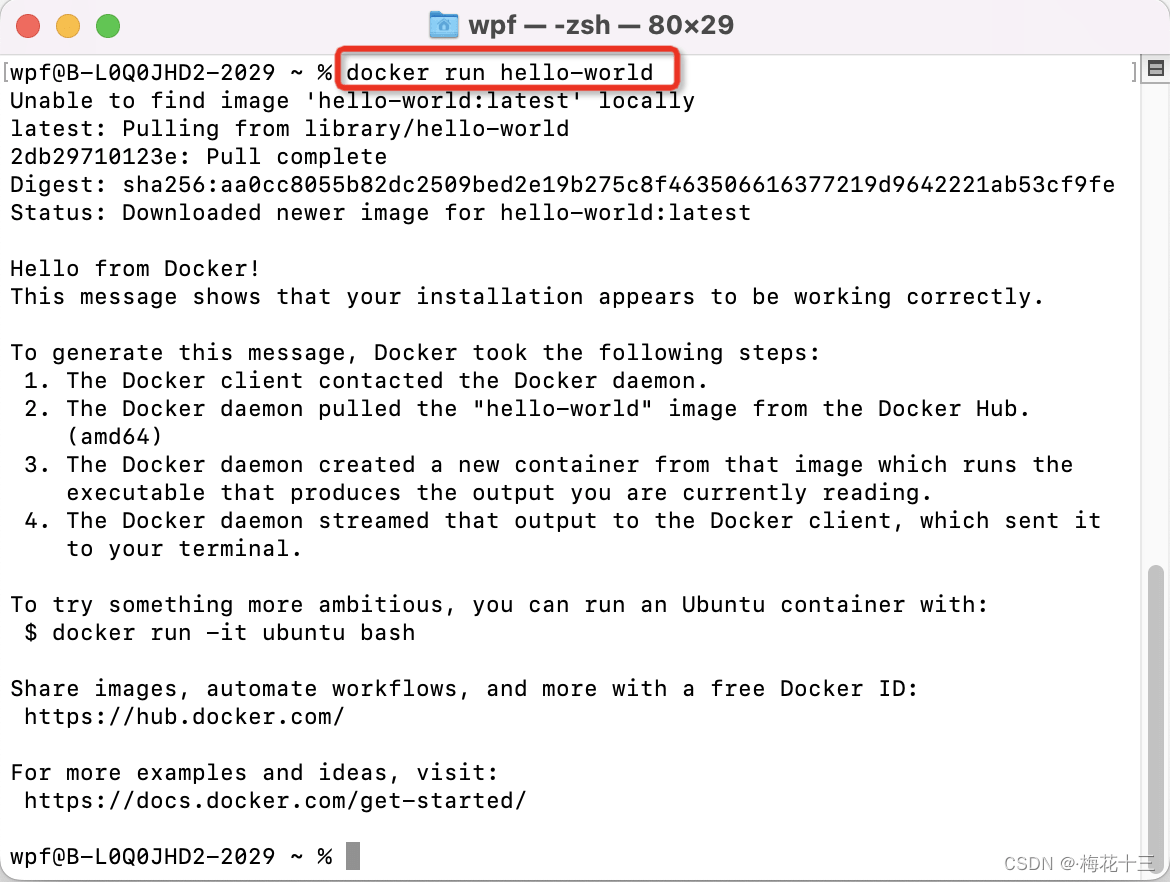
5. 我们可以使用 docker images 命令来列出本地主机上的镜像。

或者直接打开Docker Desktop应用
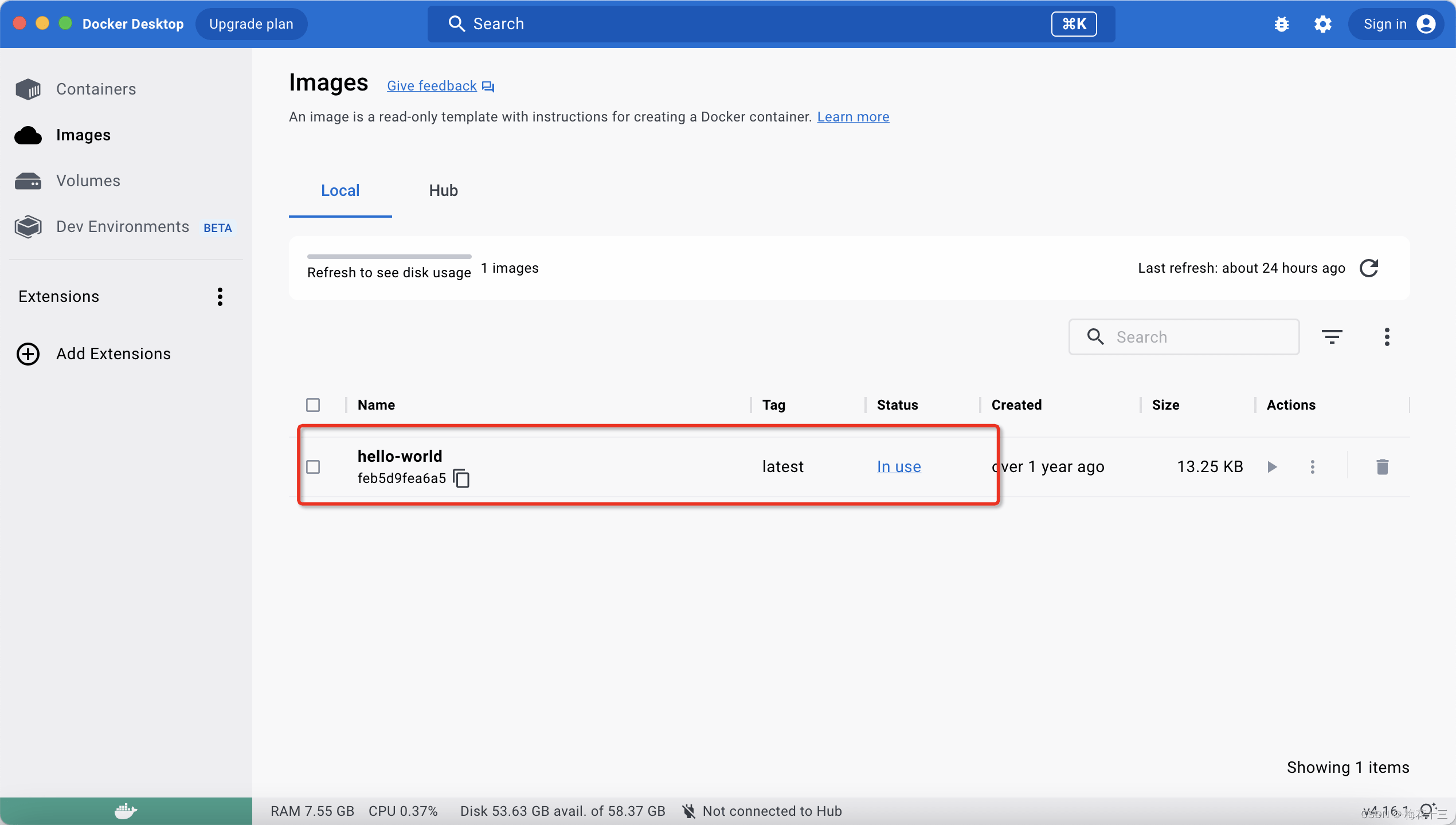
二、Docker底层运行原理
docker 是一个c/s结构的系统(client客户端/server服务端)。
Docker的守护进程运行在宿主主机上,通过socket从客户端访问。DockerServer 接收到 Docker-Client的指令,就会执行这个指令。
Docker会以root权限运行它的守护进程,来处理普通Linux用户无法完成的操作(如挂载文件系统等操作)

➳ 说明:8080和3306两个容器外部是访问不到的,是属于容器内的,容器就好比一个小的虚拟机,容器之间互相隔离;容器与外部大的Linux服务器也是互相隔离的,一个容器占用的进程资源是非常小的
❥ Docker执行run命令的流程如下:
- Dockers引擎会在本地查找镜像
- 本地找到镜像 然后启动镜像
- 本地未找到镜像,然后根据Docker引擎配置的仓库地址,远程去查找镜像。
- 远程查询到镜像,把镜像下载到本地,然后启动镜像
- 远程查询到镜像,Docker返回错误,提示镜像远程未找到。
- 运行中的镜像支持:停止、启动、重启、删除(先停止才可以删除)操作。
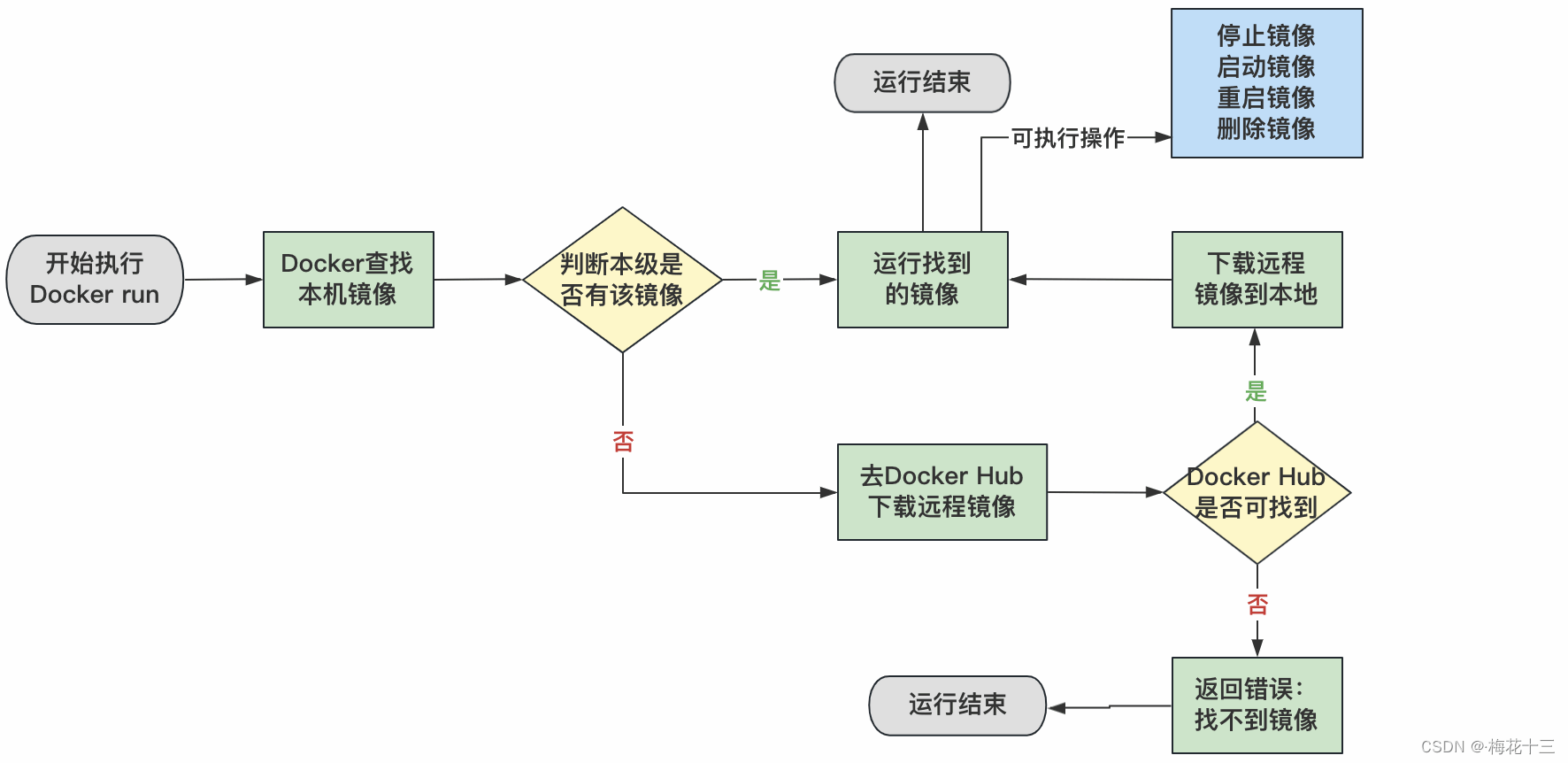
到此这篇关于MacOS Docker 安装的实现步骤的文章就介绍到这了,更多相关MacOS Docker 安装内容请搜索脚本之家以前的文章或继续浏览下面的相关文章希望大家以后多多支持脚本之家!
相关文章

云原生教程之使用Docker部署webssh工具sshwifty
Sshwifty是一个开源的WebSSH & WebTelnet客户端,下面这篇文章主要给大家介绍了关于云原生教程之使用Docker部署webssh工具sshwifty的相关资料,文中通过实例代码介绍的非常详细,需要的朋友可以参考下2023-03-03
Docker安装MySQL并使用Navicat连接的使用示例
在Docker里运行MySQL的方式还是很方便的,本文主要介绍了Docker安装MySQL并使用Navicat连接的使用示例,具有一定的参考价值,感兴趣的可以了解一下2023-10-10












最新评论